ZHCADO9 January 2024
2.1 配置 PinMux 的步骤
- 转到 https://dev.ti.com/sysconfig/?fromPinmux=true#/start。
- 在“Start a new Design”中,选择一个与器件型号相匹配的现有设计。例如,J721E_DRA829_TDA4VM_AM752x。
保留“Part”选项卡的默认值,并将“Package”保留为 ALF。点击“Start”按钮,如以下截图所示:

- 通过在“Type Filter Text”(页面左上角)中输入相应的名称来选择外设。例如,选择 GPIO 并点击“+”号。这将在中心添加一个模块。
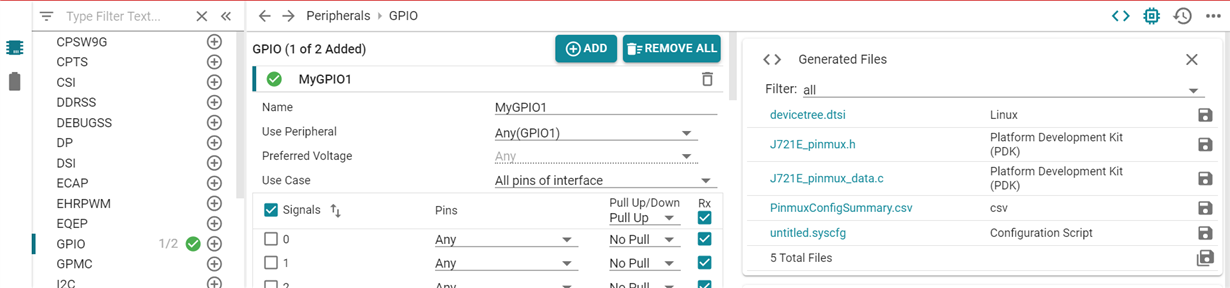
- MyGPIO1 有一些默认值。在“Use peripheral”菜单中选择确切的模块实例,默认为 ANY。使用下拉菜单选择相应的实例。本例中使用 GPIO0。
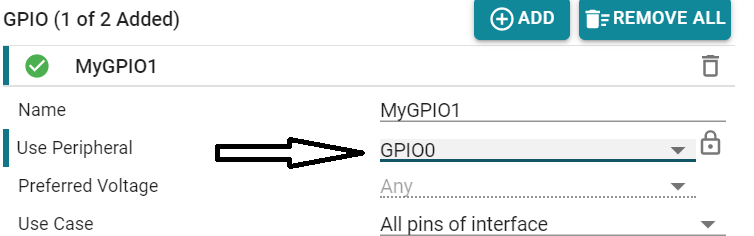
- 这样我们就完成了模块级选择。现在,我们只需选择与电路板原理图中的焊球名称对应的焊球名称。这可以通过在“Pins”下拉菜单中选择正确的焊球名称来实现。根据原理图,从下拉菜单中选择相应的“Pull Up/Down”。有关如何选择引脚名称 EXTINTn 的信息,请参阅下面的引脚多路复用的手动审核详细信息。

- 根据选择的 OS,从“Generated Files”部分下载以下文件之一:- Linux:devicetree.dtsi:只需复制节点并将其粘贴到正确的父引脚多路复用节点之下(有关详细信息,请参阅下文)- PDK(RTOS):J721E_pinmux.h/ J721E_pinmux.c。
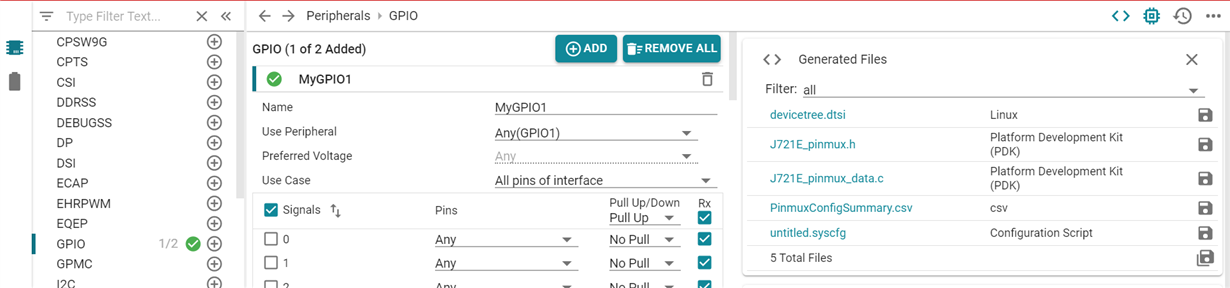
- 例如,Linux:devicetree.dtsi。
我们选择了主 gpio0,因此在 arch/arm64/boot/dts/ti/j721-common-proc-board.dts 文件中示例 mygpio1_pins_default 的引脚多路复用节点应位于 main_pmx0 节点之下。
&main_pmx0 { pinctrl-single,pins = < J721E_IOPAD(0x0, PIN_INPUT, 7) /* (AC18) EXTINTn.GPIO0_0 */ >; }; }; - 例如,Linux:devicetree.dtsi。
可以对 u-boot 器件树执行相同的操作。我们采用相同的示例文件 arch/arm/dts/j721-common-proc-board.dts。